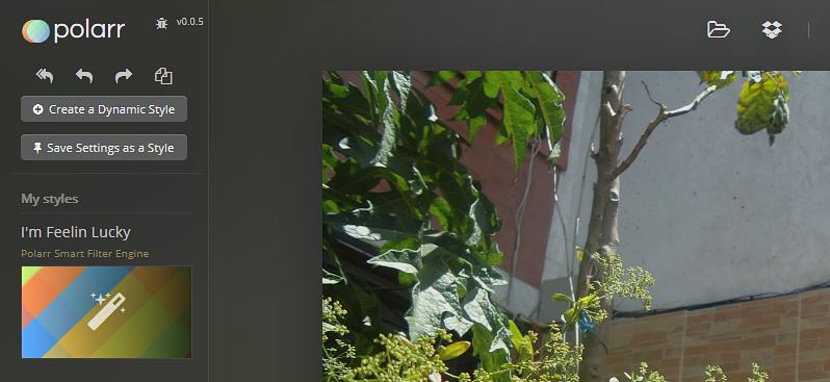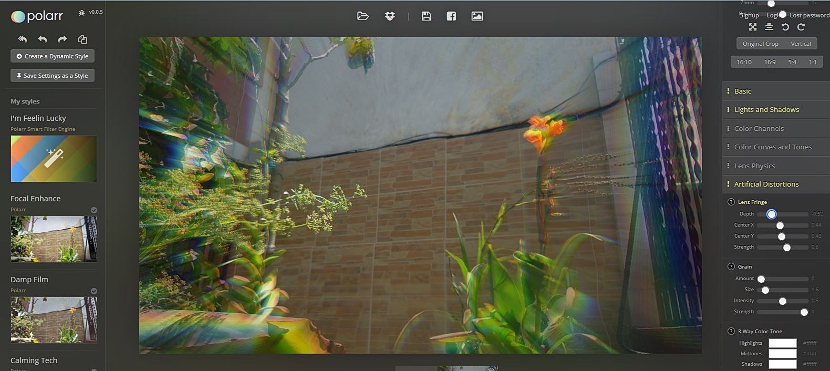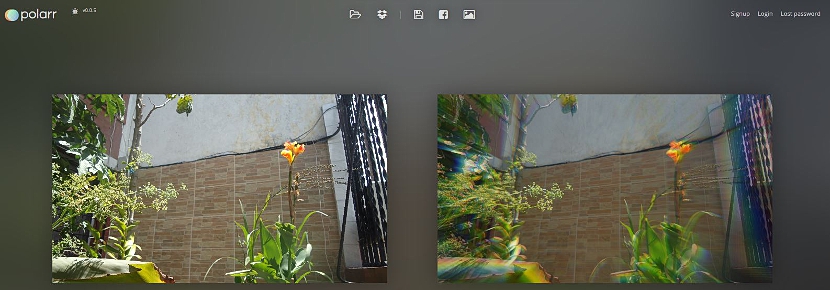
पोलर एक दिलचस्प उपकरण है जो अपनी छवियों और तस्वीरों के साथ खेलना पसंद करते हैं वे निश्चित रूप से सराहना करेंगे; ऐसा इसलिए है क्योंकि यह होना आता है एक संसाधन जिसे हम पूरी तरह से नि: शुल्क उपयोग कर सकते हैं, बिना कुछ भी स्थापित किए और बेहतर अभी तक, ग्राफिक डिजाइन ज्ञान की आवश्यकता के बिना।
न केवल हम यह कह सकते हैं कि फेसबुक, ट्विटर या किसी अन्य सामाजिक नेटवर्क के उपयोगकर्ताओं को विभिन्न फिल्टर के कारण टूल का उपयोग करना चाहिए, लेकिन यह भी जो लोग किसी प्रकार का दोष होने पर अपनी तस्वीरों को बेहतर बनाना चाहते हैं, कुछ चीज़ों को सैद्धांतिक रूप से एडोब फ़ोटोशॉप के साथ ठीक किया जा सकता है और फिर भी, पोलर हमें इसी तरह के परिणामों के लिए अपने इंटरफ़ेस के भीतर उपयोग करने के लिए छोटे फिल्टर का उपयोग करने की संभावना प्रदान करता है।
Polarr उपयोगकर्ता के अनुकूल इंटरफेस
पोलर एक वेब एप्लिकेशन है, जिसका अर्थ है कि हम इसे किसी भी प्रकार के प्लेटफ़ॉर्म या ऑपरेटिंग सिस्टम पर उपयोग कर सकते हैं उनके पास एक अच्छा इंटरनेट ब्राउज़र है (इस प्रकार के संसाधन के साथ संगत)। जब हम आधिकारिक पोलर वेबसाइट पर जाते हैं, तो हमें एक विंडो मिलेगी, जहाँ हमें इसके दो विकल्पों में से मुख्य रूप से उपयोग करने का प्रस्ताव है, जो हैं:
- संपादन के लिए अपने कंप्यूटर से एक छवि अपलोड करें।
- किसी भी आयातित छवियों के बिना पोलर इंटरफेस दर्ज करें।
यह दूसरा मामला जिसका हमने उल्लेख किया है, इसका मतलब है कि हम (ज्यादातर मामलों में) एक इंटरफ़ेस देखेंगे जहां हमें केवल उन छवियों को चुनना, खींचना और छोड़ना होगा जिन्हें हम इस स्थान के भीतर संपादित करना चाहते हैं; जब तक हमने सेवा में सदस्यता ली है, तब तक हम पोलर में लॉग इन करना चुन सकते हैं, जो हमें कुछ अतिरिक्त लाभ प्रदान करने में मदद करेगा। मुख्य रूप से, पोलर इंटरफ़ेस को इन के साथ काम करने के लिए तीन बहुत महत्वपूर्ण क्षेत्रों में विभाजित किया गया है:
बायाँ साइडबार।
वहां हम अपने आयातित चित्रों को संसाधित करते समय उपयोग करने के लिए कई अलग-अलग टूल पाएंगे; शीर्ष पर कुछ दिशात्मक तीर हैं, जो हमें मदद करेंगे वापस जाएँ (पूर्ववत करें) किए गए कोई भी परिवर्तन। वह आइकन जहां आप "कागज की दो शीट" की प्रशंसा कर सकते हैं, आपको उस छवि के "पहले और बाद में" दिखाएंगे जिसे आपने आयात किया है और बाद में संसाधित किया है (जैसे पहले हमने ऊपर रखा है)।
नीचे आपको सभी फ़िल्टर मिलेंगे जिनका उपयोग आप अपने आयातित चित्रों में पोलर के साथ कर सकते हैं; हालाँकि वे बहुत कम हैं, लेकिन आप भी पहुँच सकते हैं एक अलग शैली बनाएं और फिर शीर्ष पर विकल्प का उपयोग करें जो हमें एक शैली के विन्यास को बचाने की अनुमति देगा जो हमने बनाया है।
सही साइडबार।
यहाँ हम उनके संबंधित विन्यास के साथ काम करने के लिए विभिन्न प्रकार के कार्य पाएंगे; मूल से सबसे उन्नत तक हमें इस दाहिने साइडबार में देखने को मिलेगा, जहां हमें अपनी आयातित छवि में कुछ परिणाम प्राप्त करने में सक्षम होने के लिए छोटी स्लाइडिंग बार का उपयोग करना होगा।
एक बार जब हमने इन मापदंडों को संशोधित कर लिया है और हम उन्हें अलग-अलग तस्वीरों या चित्रों पर लागू करने जा रहे हैं, तो हम उन तक पहुंच सकते हैं (कॉन्फ़िगरेशन) हमारे द्वारा बताए गए बार का उपयोग करके एक शैली के रूप में सहेजें पिछले शाब्दिक के अंतिम भाग में (बाएं साइडबार में)।
रुचि का तीसरा क्षेत्र तार्किक रूप से हमारी छवि या तस्वीर में है, जो इन दो पट्टियों के बीच स्थित होगा जिसे हमने पहले वर्णित किया है। कोई भी बदलाव या संशोधन जो हम छवि के लिए करते हैं, उस क्षण (वास्तविक समय में) निष्पादित किया जाएगा। परिवर्तनों को पूर्ववत करने में सक्षम होने के नाते, एक या एक के बाद एक कुल मिलाकर अगर हम बाएं साइडबार में तीर का उपयोग करते हैं।
छवि पर हमें कुछ अतिरिक्त विकल्प दिखाए जाते हैं, जो हमें एक छवि को आयात करने और यहां तक कि सक्षम होने में मदद करेंगे ड्रॉपबॉक्स में पाए जाने वाले का उपयोग करें और यह स्पष्ट रूप से हमारा है। हमारी तस्वीरों को कंप्यूटर पर सहेजने या फेसबुक पर साझा करने के लिए एक आइकन भी है। एक अंतिम कार्य हमें अनुमति देगा संसाधित फ़ोटो एल्बम बनाएं, जिसके लिए हमें पहले से ही Polarr में सदस्यता प्राप्त खाता होना चाहिए।
छवि के नीचे दिखाया जाएगा हमारे द्वारा आयात की गई तस्वीरों के थंबनेल इस वेब एप्लीकेशन में, «रील» पर डबल क्लिक या स्लाइड करके उनमें से किसी को चुनने में सक्षम है।
अंत में, पोलर एक उत्कृष्ट विकल्प है जिसका उपयोग हम अपनी छवियों और तस्वीरों में छोटे या बड़े संशोधन करने के लिए कर सकते हैं। Adobe Photoshop के व्यापक ज्ञान की आवश्यकता के बिना या कोई पेशेवर ग्राफिक डिज़ाइन टूल। इसके अलावा, एप्लिकेशन पूरी तरह से मुफ़्त है, हम इसे आपके डिफ़ॉल्ट इंटरनेट ब्राउज़र के माध्यम से विंडोज, लिनक्स या मैक पर उपयोग कर सकते हैं और निश्चित रूप से, हम कंप्यूटर पर संसाधित छवियों को सहेज सकते हैं या उन्हें फेसबुक पर साझा कर सकते हैं, हालांकि यह सुविधाजनक भी होगा। बाद में इन तस्वीरों में से कौन सी छवि हम साझा करने जा रहे हैं, यह चुनने के लिए फ़ोटो का एक एल्बम बनाएं।